
kertas biasa
• kertas ukuran letter/A4
• kertas ukuran legal
kertas ukuran letter/A4
persiapan mencetak
1.
Naikkan baki Keluar dan tarik ke luar baki Masuk.
2.
Sorong ke luar kedua penuntun-penuntun kertas.
3.
Masukan tumpukan kertas ke dalam baki Masuk.
4.
Tempatkan tidak lebih dari 100 lembar kertas ke dalam baki Masuk jika
pencetak anda mempunyai baki Lipat. Tempatkan tidak lebih dari 150
lembar kertas ke dalam baki Masuk jika pencetak anda tidak
mempunyai baki Lipat.
5.
Sorong penuntun lebar kertas rapat-rapat pada tumpukan kertas.
6.
Turunkan baki Keluar.
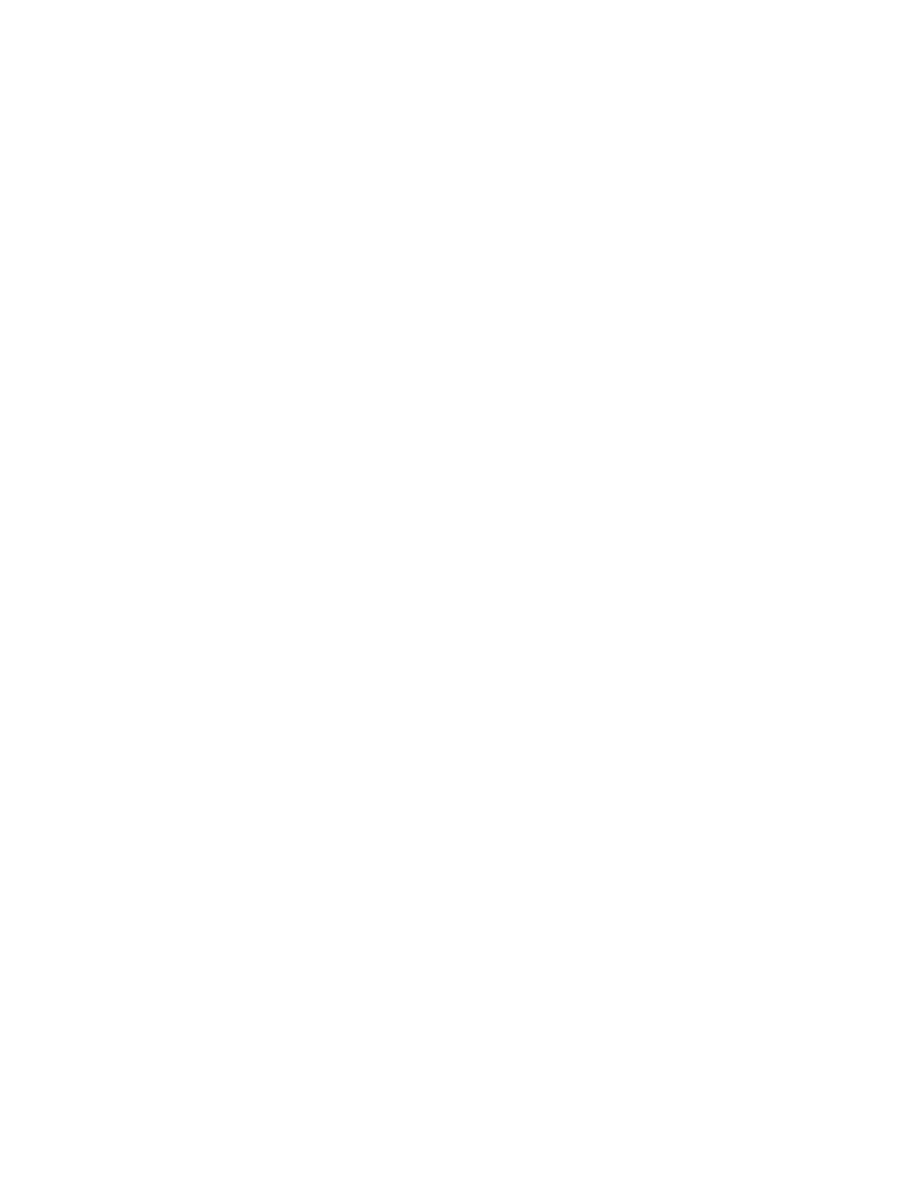
21
mencetak pada kertas ukuran letter/A4
1.
Buka file yang akan dicetak.
Ikuti salah satu dari cara-cara ini untuk memilih opsi-opsi cetak,
tergantung pada program perangkat lunak yang anda gunakan:
• Klik
File
>
Print (cetak)
, kemudian pilih
Properties (ciri khas)
–atau–
• Klik
File
>
Print Setup (penyetelan cetakan)
, kemudian pilih
Properties
(ciri khas)
–atau–
• Klik
File
>
Print (cetak)
>
Setup (penyetelan)
, kemudian pilih
Properties
(ciri khas)
.
Kotak printer properties (ciri khas pencetak) muncul dengan opsi-opsi tab
Setup (penyetelan), Features (fungsi-fungsi) dan Advanced (maju).
2.
Pilih tab
Setup (penyetelan)
, kemudian pilih berikut ini:
•
Print Quality (mutu cetak)
:
Draft (konsep)
,
Normal
atau
Best (terbaik)
•
Paper Type (jenis kertas)
:
Plain Paper (kertas biasa)
•
Paper Size (ukuran kertas)
:
Letter
atau
A4
3.
Pilih tab
Features (fungsi-fungsi)
, kemudian pilih berikut ini:
•
Orientation (orientasi)
: Orientasi yang cocok
•
Two-sided Printing (pencetakan dua-sisi)
: Pilih jika anda ingin
mencetak secara manual pada kedua sisi kertas. Jika anda telah
membeli Asesori Cetakan Dua-Sisi HP (
tidak tersedia untuk semua
model-model pencetak
), pencetakan dua-sisi terjadi secara otomatis
ketika kotak ini diaktifkan.
•
Copies (salinan-salinan)
: Jumlah salinan-salinan
4.
Pilih tab
Advanced (maju)
jika anda ingin mencetak dalam skala abu-abu
atau melakukan penyesuaian-penyesuaian tambahan dalam isi tinta,
warna atau kecepatan cetak (Low Memory Mode (cara memori
rendah)).
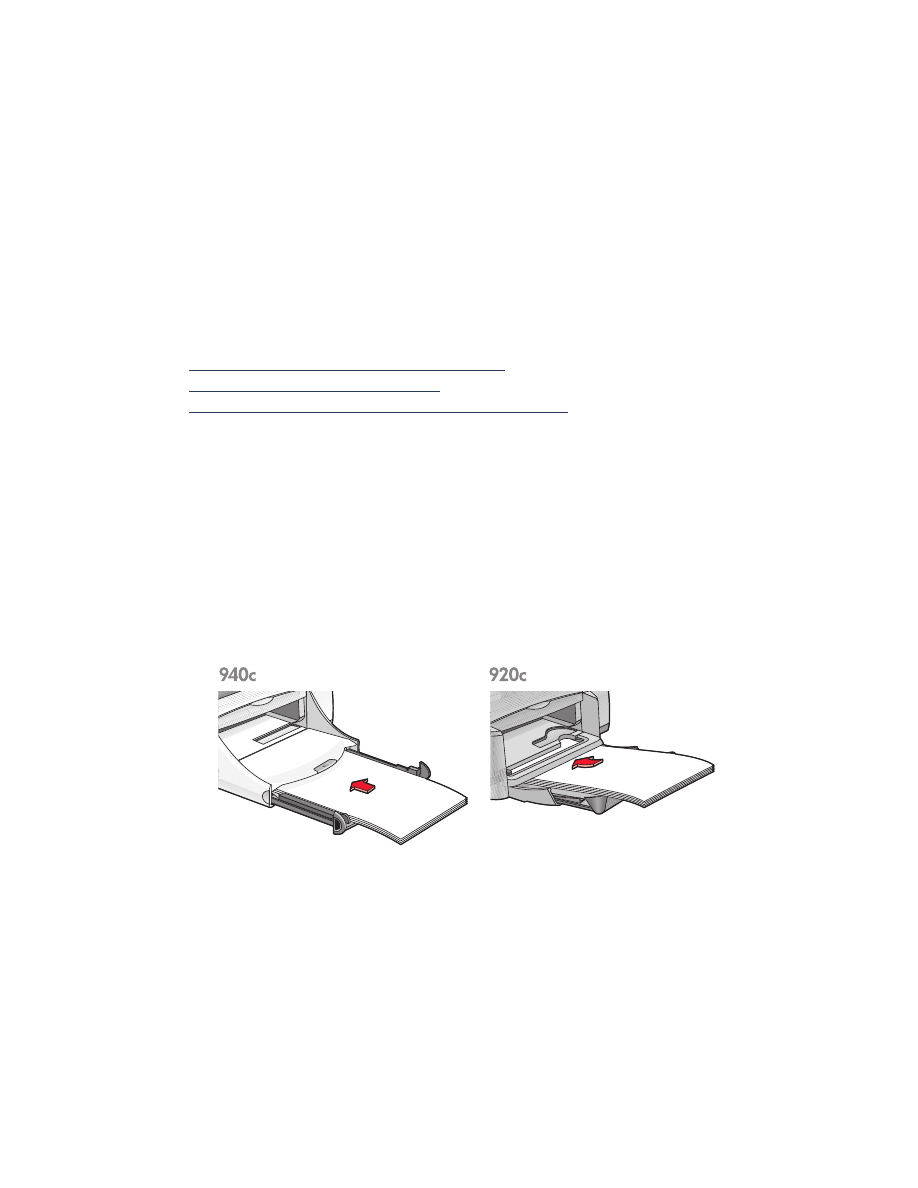
22
petunjuk-petunjuk pencetakan
Sebagian besar kertas fotokopi biasa dapat digunakan dalam pencetak
anda, terutama kertas yang bertanda untuk penggunaan dalam pencetak-
pencetak inkjet. Untuk memperoleh hasil terbaik, gunakan kertas-kertas HP.
Kertas-kertas ini telah dirancang terutama bagi tinta-tinta HP dan pencetak-
pencetak HP.
Lihat juga:
mencetak dengan pencetak hp deskjet anda
pencetakan dua-sisi secara manual
ukuran-ukuran kertas yang disesuaikan oleh pemakai
kertas ukuran legal
persiapan mencetak
1.
Naikkan baki Keluar dan tarik ke luar baki Masuk.
2.
Sorong ke luar kedua penuntun-penuntun kertas.
3.
Masukan setumpuk kertas berukuran legal ke dalam baki Masuk
sedalam mungkin.
4.
Kertas akan melampaui pada bagian pinggir baki.
5.
Sorong penuntun lebar kertas rapat-rapat pada tumpukan kertas.
6.
Turunkan baki Keluar.
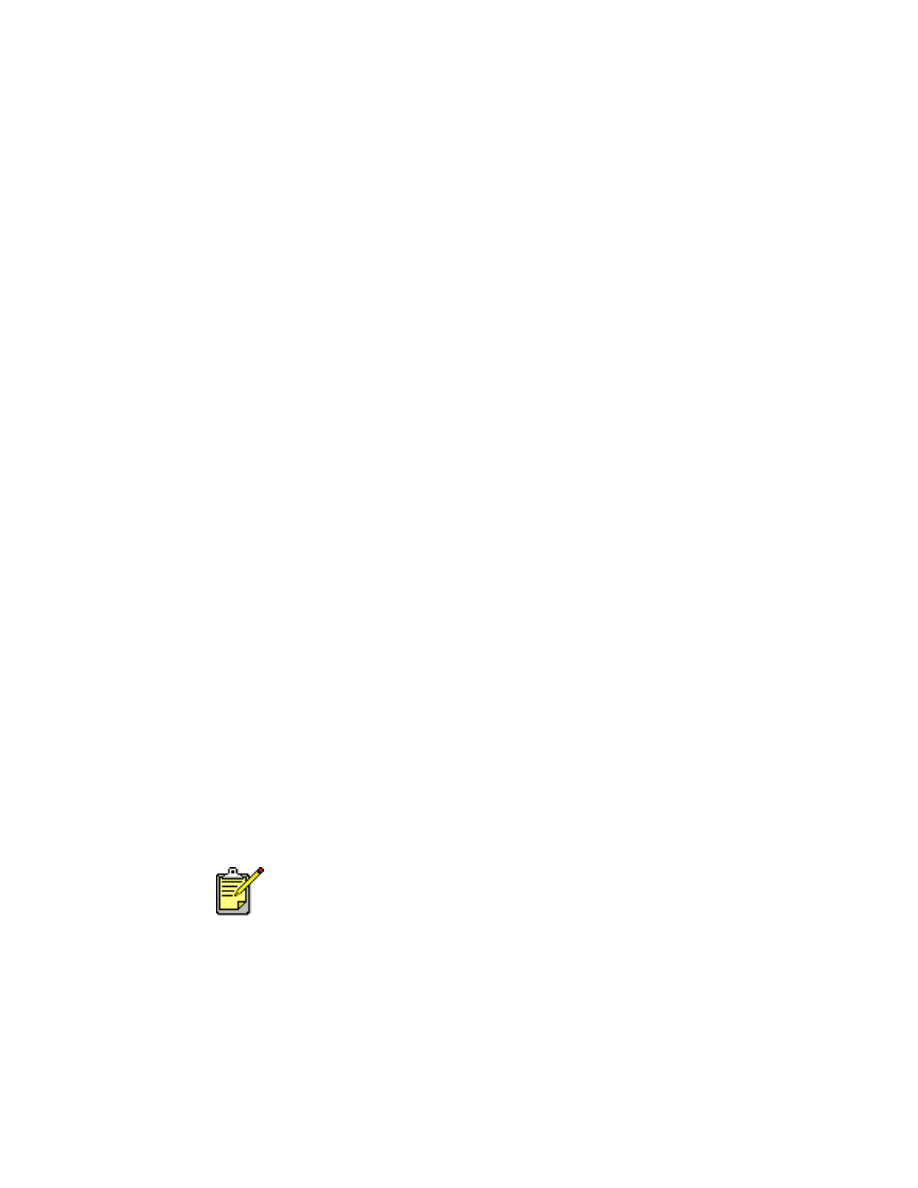
23
mencetak pada kertas ukuran legal
1.
Buka file yang akan dicetak.
Ikuti salah satu dari cara-cara ini untuk memilih opsi-opsi cetak,
tergantung pada program perangkat lunak yang anda gunakan:
• Klik
File
>
Print (cetak)
, kemudian pilih
Properties (ciri khas)
–atau–
• Klik
File
>
Print Setup (penyetelan cetakan)
, kemudian pilih
Properties
(ciri khas)
–atau–
• Klik
File
>
Print (cetak)
>
Setup (penyetelan)
, kemudian pilih
Properties
(ciri khas)
.
Kotak printer properties (ciri khas pencetak) muncul dengan opsi-opsi tab
Setup (penyetelan), Features (fungsi-fungsi) dan Advanced (maju).
2.
Pilih tab
Setup (penyetelan)
, kemudian pilih berikut ini:
•
Print Quality (mutu cetak)
:
Draft (konsep)
,
Normal
atau
Best (terbaik)
•
Paper Type (jenis kertas)
:
Plain Paper (kertas biasa)
•
Paper Size (ukuran kertas)
:
Legal
3.
Pilih tab
Features (fungsi-fungsi)
, kemudian pilih berikut ini:
•
Orientation (orientasi)
: Orientasi yang cocok
•
Two-sided Printing (pencetakan dua-sisi)
: Tidak diaktifkan
•
Copies (salinan-salinan)
: Jumlah salinan-salinan
4.
Pilih tab
Advanced (maju)
jika anda ingin mencetak dalam skala abu-abu
atau melakukan penyesuaian-penyesuaian tambahan dalam isi tinta,
warna atau kecepatan cetak (Low Memory Mode (cara memori
rendah)).
petunjuk-petunjuk pencetakan
Biarkan baki Masuk tertarik ke luar ketika anda mencetak pada kertas
ukuran legal. Kertas akan melampaui pada bagian pinggir baki.
Untuk memperoleh hasil terbaik gunakan produk-produk hp.
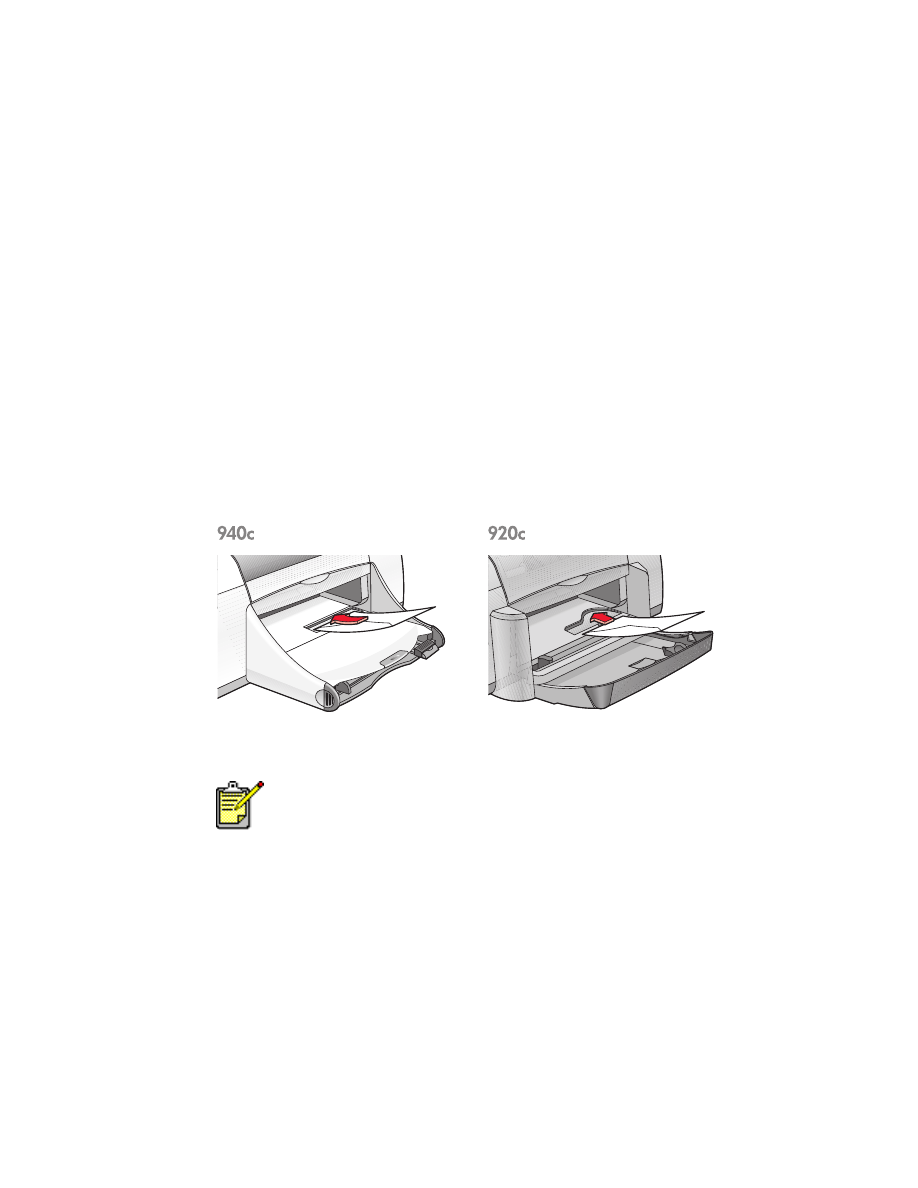
24